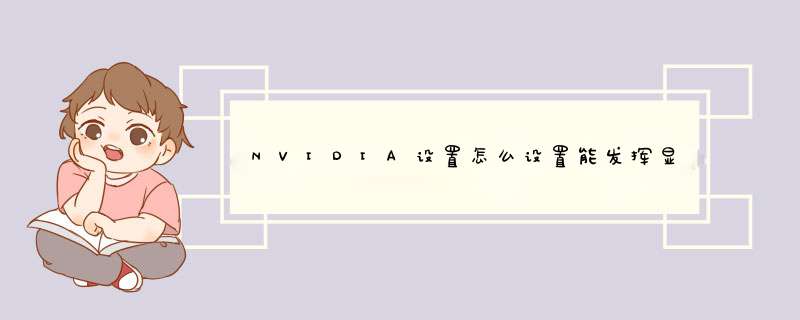
1、 首先要在桌面上右击选中NVIDIA控制的面板。
2、“3D设置”---“经过预览调整图像的设置”---“用我的优先选中,侧重于”---“性能”---“应用”。
3、最后要是游戏依旧是觉得会有卡顿能够进行选中的“管理3d设置”---“最大预渲染帧数”,手动把预渲染帧数适当的给调低。
4、接着要进行调整本机的“垂直同步”选项成“关”。
5、接着要进行注意调整显卡设置栏中的“电源管理”的选项是“最高性能的优先”。
高性能nvidia处理器设置方法如下:
1、鼠标右击桌面空白处,选择“NVIDIA控制面板”。
2、点击“管理3D设置”。
3、找到“首选图形处理器”,点击倒三角图标,d出下拉菜单点击“高性能NVIDIA处理器”。
4、点击“应用”。
5、找到“设置PhysX配置”。
6、选择显卡型号。
7、点击“应用”设置完成。
1、首先,安装NVIDIA独立显卡驱动程序。这个可以通过买电脑附带的CD来安装,也可以通过驱动精灵、360驱动大师等软件来安装。安装完成需要重启一下,重启完成,在桌面空白处右击,出现的菜单中便会多出“NVIDIA控制面板选项”。
2、在桌面空白处右击,在菜单中点“NVIDIA控制面板选项”,进入NVIDIA控制面板,界面如下:
3、通过预览调节图像设置。在中间位置有三个选项,这个可以通过上面的预览图像,直观地调节你需要的图像效果。质量越高,锯齿感越小,当然,这个对硬件的要求越高。但一般都是通过第二项管理3D设置来调节质量。
4、管理3D设置。首先看全局设置,下拉框里有三个选项,默认是“自动选择”,这个选项系统会根据应用要求自动选择集成显卡或者独立显卡;第二项“高性能NVIDIA独立显卡”,选择这个选项,系统就会让所有应用都使用独立显卡,这样可以充分发挥独立显卡的性能;第三项“集成图形”,顾名思义,系统让所有应用使用集成显卡。
5、在管理3D设置里面,还有个“程序设置”选项卡,通过这个选项卡,你可以让制定的程序使用独立显卡或者集成显卡。
6、比如可以让你的某款游戏使用NVIDIA独立显卡。在下面的选项卡里,你还可以设置显示的级别,垂直同步和缓冲这些,设置的级别越高,显示的效果越好。
7、设置 PhysX 配置。这个选项就是选择图形处理器,通过这个选择,你可以选择系统默认的图形处理器。你会看到“自动选择(推荐)”“你显卡的型号”还有“CPU”三个选项。你可以根据自己需要,选择独立显卡或者集成显卡。
8、设置完成,点击“应用”,就完成了NVIDIA设置了。
欢迎分享,转载请注明来源:内存溢出

 微信扫一扫
微信扫一扫
 支付宝扫一扫
支付宝扫一扫
评论列表(0条)